
Harry James
0
2349
87
¿Desea crear videos de demostración en su dispositivo Android, tal vez para ayudar a un amigo o pariente, o para mostrar cómo funciona una aplicación que ha desarrollado? ¿Quizás simplemente quieres grabar tu actividad en un juego o video chat? Necesitas una herramienta de grabación de pantalla.
Los usuarios de Android tienen una variedad de aplicaciones (algunas de las cuales requieren root), un método ADB oficial e incluso ROM personalizados con la función integrada. Veamos qué opción es mejor para usted.
Mejores prácticas para la grabación de pantalla
Grabar una transmisión de pantalla puede ser complicado, incluso con la aplicación correcta. Como resultado, debe tomarse un tiempo para preparar lo que está haciendo de antemano. Dedica unos momentos a escribir un guión básico. No tiene que ser detallado, más bien una especie de enfoque de tarjeta de referencia.
Debería seguir esto con algunas ejecuciones de práctica, asegurándose de que se sienta cómodo con el proceso que está demostrando. Después de todo, si haces que parezca difícil, no será un gran video. Del mismo modo, tómese su tiempo con el video, no se apresure ni hable demasiado rápido si su herramienta de grabación de pantalla admite audio (la mayoría lo hace). Si desea hacer acciones específicas específicas, use una aplicación con un puntero para resaltar la parte de la pantalla que está usando. De lo contrario, conecte un mouse a su dispositivo Android usando Bluetooth o USB OTG Cómo conectar un teclado USB a su teléfono Android Cómo conectar un teclado USB a su teléfono Android ¿Alguna vez ha querido usar un teclado real en su dispositivo Android? ¡En realidad es bastante fácil de configurar! Aquí hay una guía paso a paso.. .
Cuando se sienta cómodo con su demostración planificada, es hora de alcanzar el récord ... pero qué aplicación usará?
SCR Screen Recorder Pro (root) [Ya no está disponible]
Para muchos, esta es la aplicación de grabación de pantalla superior, que ofrece integración con la cámara frontal, un indicador para mostrar dónde está tocando la pantalla y la capacidad de elegir su fuente de audio e incluso silenciar el clip para grabar audio más tarde.
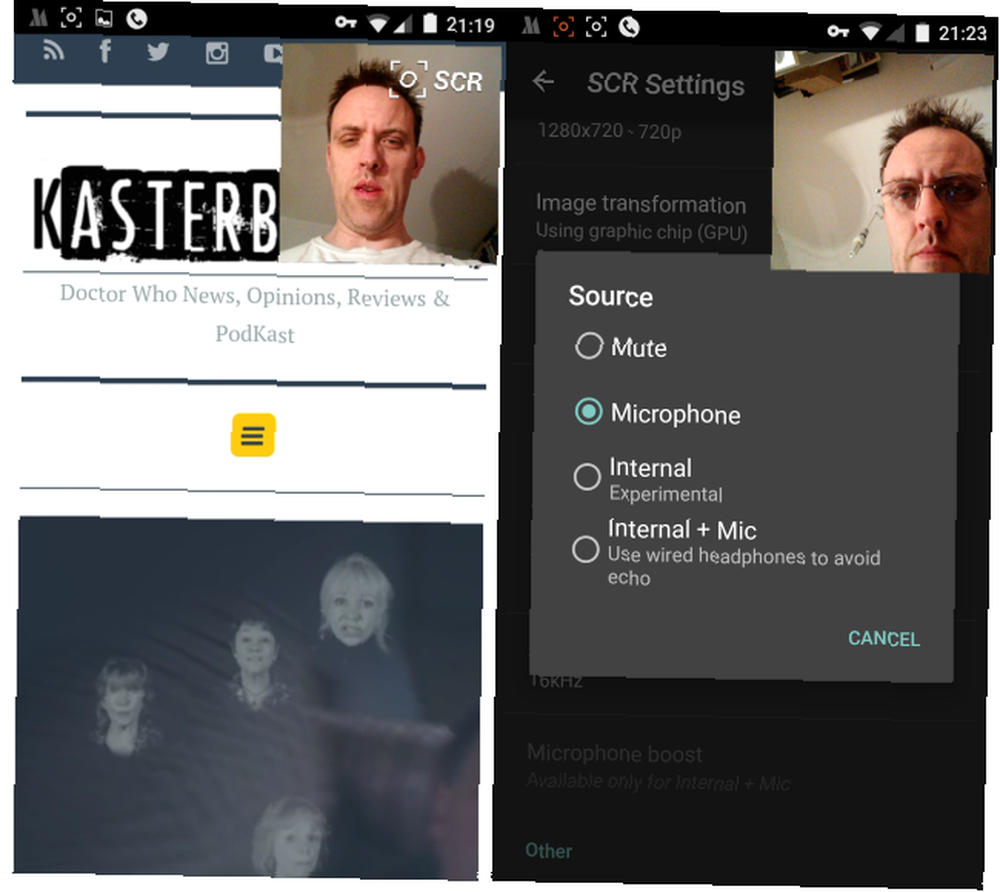
El resultado final es un clip pulido y de aspecto profesional, aunque es posible que desee asegurarse de que se ve presentable si está integrando su propia cabeza en el clip!
Por supuesto, la desventaja es que debe tener un dispositivo Android rooteado para usar esta aplicación. Si elige rootear su dispositivo La guía completa para rootear su teléfono o tableta Android La guía completa para rootear su teléfono o tableta Android Entonces, ¿quiere rootear su dispositivo Android? Aquí está todo lo que necesitas saber. (el proceso varía según el modelo y el fabricante) tenga cuidado de no bloquear el dispositivo. 6 Consejos clave para evitar el rooteo de su dispositivo Android rooteado. 6 Consejos clave para evitar el robo de su dispositivo Android rooteado. Cuando posee un teléfono Android rooteado con una ROM personalizada, necesita tomar algunas precauciones o arriesgarse a "bloquear" (destruir) su dispositivo. , lo que lo haría inutilizable.
¿Estás ejecutando Lollipop 5.0? AZ Screen Recorder - Sin raíz
Con Android 5.0 Lollipop Android 5.0 Lollipop: qué es y cuándo lo obtendrá Android 5.0 Lollipop: qué es y cuándo lo obtendrá Android 5.0 Lollipop está aquí, pero solo en dispositivos Nexus. ¿Qué hay de nuevo en este sistema operativo y cuándo puede esperar que llegue a su dispositivo? , la grabación de pantalla se ha integrado en la API de Android, lo que hace que sea mucho más fácil para los desarrolladores crear aplicaciones competentes y estables.
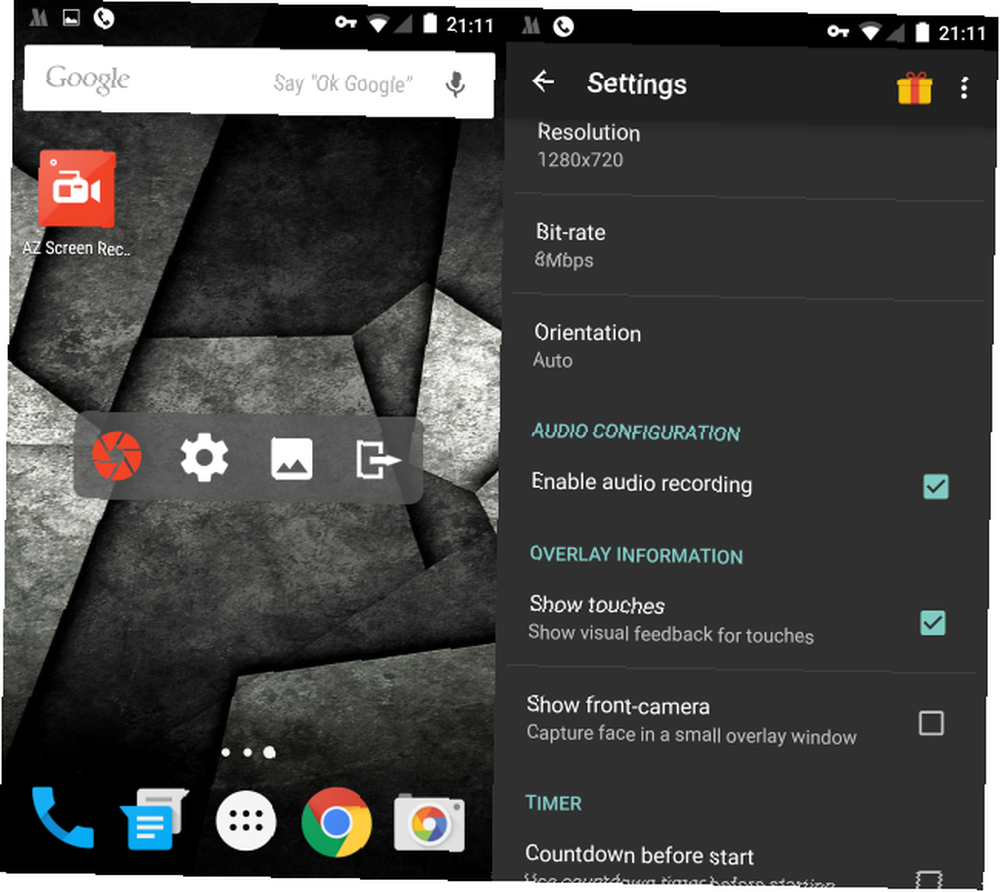
Un ejemplo de ello es la aplicación AZ Screen Recorder, una solución sin raíz con un menú flotante en gran parte discreto para permitir la grabación de pantalla fácil. Con una selección de configuraciones de calidad de video, un temporizador de cuenta regresiva para ayudarlo a comenzar a grabar las imágenes útiles, una cámara facial para tomas de reacción y la capacidad de dibujar en la pantalla y recortar videos, esta aplicación lo tiene todo. Si estás en Lollipop, esta es la solución para ti.
- Descargar AZ Screen Recorder
La solución sin aplicación: Grabación de pantalla sobre Android ADB
Si una aplicación no funciona para usted, se requiere el SDK de Android, que se puede descargar desde developer.android.com/sdk. Uso de Android Debug Bridge ¿Nuevo en Android Debug Bridge? ¿Cómo hacer que el proceso simple y fácil sea nuevo en Android Debug Bridge? Cómo hacer que el proceso sea simple y fácil ADB es increíblemente útil para enviar comandos a su dispositivo Android desde su computadora. Para los principiantes, aquí hay una manera muy simple de usar ADB. , que se incluye con el SDK, puede grabar video a través de USB. Este método funciona con Android 4.4 y versiones posteriores..
Comience conectando su teléfono a su computadora a través de microUSB. Inicie la línea de comando e ingrese:
adb shell screenrecord /sdcard/FILENAME.mp4
(Recuerda cambiar “NOMBRE DEL ARCHIVO” para el nombre que desea dar al archivo).
Luego puede comenzar la demostración en su teléfono y, cuando haya terminado, presione CTRL + C. Este método creará un archivo MP4 en el almacenamiento de su dispositivo, así que copie el archivo completo en su computadora para revisarlo y editarlo..
Grabe su pantalla a la antigua usanza
Todas las opciones anteriores esperan que su dispositivo Android ejecute Android 4.1 Jelly Bean o posterior. Pero, ¿qué pasa si su dispositivo Android es un teléfono o tableta más antiguo? La respuesta aquí es usar el SDK de Android para reflejar la pantalla de su dispositivo y usar un software de captura de pantalla de escritorio como Ashampoo Snap Ashampoo Snap 7 Review: Captura de pantalla y captura de video fáciles Revisión de Ashampoo Snap 7: Captura de pantalla y captura de video fáciles Buscando una fácil y solución integral de captura de escritorio? Snap 7 ofrece opciones avanzadas de captura de pantalla, que incluyen múltiples disparos y captura de video. ¿Pero vale 20 dólares? Lea nuestra revisión y pruébelo usted mismo con ... o Screen Studio para Linux La grabación de pantalla de Linux se volvió más rápida y fácil con ScreenStudio La grabación de pantalla de Linux se volvió más rápida y fácil con ScreenStudio Finalmente, hay una nueva pantalla de Linux que ofrece un buen rendimiento, tiene muchos configuraciones para elegir, y tiene una buena interfaz para configurarlo todo. Eche un vistazo a ScreenStudio y compruébelo usted mismo. .
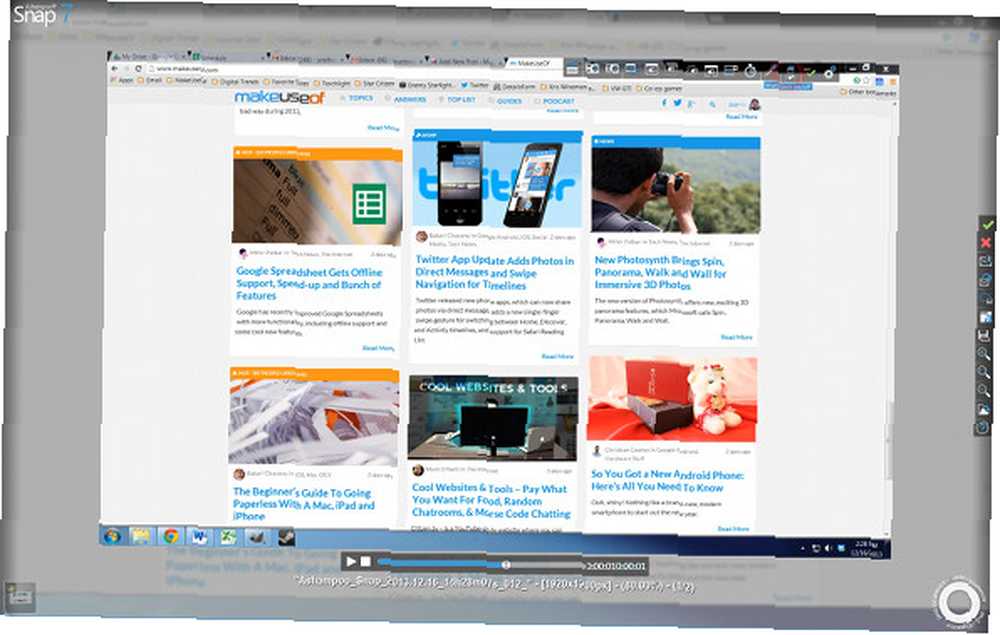
Si esto no funciona para usted, y tiene la suerte de tener un dispositivo Android con un puerto de salida HDMI (algunos existen, y puede mostrar fácilmente la pantalla en un HDTV Cómo conectar un teléfono Android a un televisor: 7 métodos Eso funciona (no solo HDMI) Cómo conectar un teléfono Android a un televisor: 7 métodos que funcionan (no solo HDMI) ¿Desea conectar su teléfono Android a un televisor? Aquí hay varias soluciones para hacerlo, junto con pros y contras para cada uno), puede conectar esto a una cámara de video digital y grabar la actividad en su pantalla de Android de esa manera. De lo contrario, una tarjeta HDMI PCI Express en su PC, o un adaptador USB HDMI, y un paquete de captura de video adecuado también pueden proporcionar una solución aquí.
Grabación de pantalla en una ROM personalizada
A veces, no necesita molestarse en instalar aplicaciones. Los flasheadores de ROM experimentados sabrán que se incluyen un montón de extras en ROM personalizados y, muy a menudo, los grabadores de pantalla se encuentran entre estos extras. Por ejemplo, OmniROM, que hemos mencionado un par de veces anteriormente 5 razones por las que debe flashear OmniROM a su dispositivo Android 5 razones por las que debe flashear OmniROM a su dispositivo Android Con un montón de opciones de ROM personalizadas, puede ser es difícil decidirse por uno solo, pero realmente debería considerar OmniROM. en MakeUseOf, tiene un “cocinado en” aplicación de captura de pantalla.
Entonces, si está ejecutando una ROM personalizada, revise las notas o eche un vistazo a las opciones y aplicaciones que ya ha instalado. Existe una gran posibilidad de que la grabación de pantalla sea una opción integrada, y todo lo que tiene que hacer es activarla.
¿Cómo grabas tu pantalla??
Esas son todas las mejores opciones que encontramos, pero tal vez nos perdimos algo. Ahora queremos saber de ti.
¿Usas aplicaciones de grabación de pantalla? ¿Hay alguno que favorezca sobre todos los demás? Háganos saber en los comentarios.











